Scratch 是一种可视化,拖放式的儿童编程介绍编码可以提高解决问题的能力,促进分析思维,并培养创造力以下是他们如何开始

孩子为什么要学习编程。
这个行为学习计划是一个值得纪律孩子们特别受益于反复接受一个想法并制作一个完成的程序的经验它需要并完善了许多理想的技能构思阶段需要计划和创造力实现阶段需要了解编程语言,代码的逻辑逐段组装,以及程序的有条不紊和分析性调试
为了捕捉幼儿的想象力,您需要让事情变得有趣不管是什么,它必须看起来像是他们想要参与的努力Scratch 是一个完美的解决方案它是一种非常高级的编程语言,因此可以轻松快速地完成任务它主要是拖放操作,因此几乎没有可能因打字错误而导致崩溃
相关:学习使用这些很棒的应用程序和网站进行编码
注册一个临时账户
Scratch 是一个用于创建程序和共享程序的平台首先,请访问 Scratch 在线平台 并注册一个新帐户注册允许您在线存储您的项目并稍后返回浏览其他程序员的代码也是一种很好的学习方式
Scratch 允许注册用户共享他们的项目,因此通过注册您可以访问平台上的所有共享项目超过 7400 万用户共享超过 8200 万个项目,使其成为宝贵的参考资源
当您注册新帐户时,系统会要求您创建用户名和密码,并填写一些其他字段,例如电子邮件地址您需要验证您的电子邮件地址以完成您的帐户创建完成后,您的孩子就可以开始他们的编程之旅了
如何开始使用 Scratch
Scratch 程序具有称为精灵的字符程序作用于精灵,允许您移动精灵,为动作附加声音并创建对话气泡为了让您感受一下用 Scratch 编程,让我们来看看在 Scratch 中创建一个小游戏的过程这在纸面上看起来像是一个漫长而复杂的过程,但您的孩子会很快开始通过直观的过程
选择精灵和背景
要启动项目,请单击菜单栏中的创建项。今日,苹果在秋季新品发布会带来了全新AppleWatchSeries7。。
Scratch 工作区将打开。
默认精灵已经添加到预览窗口和精灵窗口中我们不会使用它,所以点击垃圾桶图标将其删除
单击精灵窗口右下角的蓝色猫图标,然后单击选择精灵菜单项。
出现精灵选择窗口单击您要使用的精灵我们选择了企鹅
您选择的精灵显示在您的精灵窗口和预览窗口中单击屏幕右下方的蓝色风景图标,然后单击选择背景菜单项
出现背景选择屏幕单击您要使用的背景我们选择了北极环境预览窗口将显示您的精灵和背景
添加代码块
在预览窗口中,将您的精灵拖动到其起始位置把它放在靠近背景左下角的地方
在屏幕的左侧,有看起来像实心圆圈或点的彩色图标选择其中之一会更改显示的代码块的类别
确保选中Motion蓝点图标,然后将Change Y by代码块拖入主屏幕区域。
此代码块将精灵在 Y 轴上移动 10 个像素因为 10 是一个正数,精灵在屏幕上的新位置将高于其旧位置
选择黄色的控制圆点图标,然后将重复代码块拖到主屏幕上将其放在Change Y by代码块上它应该将自己包裹在更改块周围重复块内的代码将重复 10 次
如果您拖出错误的代码块,只需单击它,然后按删除键即可。
重复该过程,以便将另一个Change Y by代码块包裹在另一个Repeat代码块中如果您将此代码块拖到第一个代码块的底部,它们将一起单击并成为一个更大的代码块
将Change Y by代码块中的值更改为 15 和 —15这组代码块将以 15 个像素的步长向上移动我们 10 次,然后以 10 个 15 个像素的步长再次向下移动这将使我们的精灵升到空中,然后又掉下来
单击橙色的变量圆点图标,然后单击创建变量按钮出现新建变量对话框
我们将把我们的新变量称为分数单击蓝色的确定按钮
拖动Change My Variable by代码块并将其附加到我们不断增长的代码块堆栈的底部从Change My Variable by代码块的下拉菜单中选择score
从黄色的事件类别中,拖动当按下空格键时代码块并将其放在堆栈代码块的顶部从洋红色的声音类别中拖动开始声音代码块,然后从其下拉菜单中选择啁啾将其放在When Space Key Pressed代码块下方它将紧贴在当按下空格键时和开始声音代码块之间的位置
通过拖动蓝色运动类别中的转到 XY代码块和橙色变量类别中的设置我的变量为代码块来启动新的代码块堆栈,然后将它们一起单击方便的是,Go to XY代码块已经加载了精灵的当前位置游戏开始时,企鹅精灵会移动到这个位置
要开始游戏,我们将点击绿旗图标为了在我们点击它时发生一些事情,拖动一个When Green Flag Clicked代码块并将其放在我们新的代码块堆栈的顶部
如果您单击绿色旗帜图标并按空格键,企鹅应该会跳跃,鸣叫并漂浮回地球。
添加另一个精灵
再次单击蓝色猫形图标并选择另一个精灵我们选择了鸡蛋鸡蛋将添加到您的精灵窗口和预览窗口拖动鸡蛋直到它位于预览窗口的右下角
我们的企鹅要跳过滑蛋,所以让我们给它一个战斗的机会单击精灵窗口中的鸡蛋并将其大小设置为 65
当您单击精灵窗口中的鸡蛋时,主工作区将被清除您只能看到与当前选定的精灵相关联的代码块单击精灵窗口中的企鹅,您将看到我们已经创建的代码块
要使蛋精灵做某事,请在精灵窗口中选择它将Go to XY代码块拖入主工作区鸡蛋的位置已经输入在预览窗口中将鸡蛋拖到最左下角将Glide Secs to XY代码块拖到工作区中,然后将其单击到Go to XY代码块的底部
拖动永远重复代码块并将其包裹在其他两个代码块周围将Glide Secs to XY代码块中的 1 秒值更改为 2 秒拖动When Green Flag Clicked代码块,并将其放在我们一小堆代码块的顶部
如果您单击绿色旗帜图标并运行游戏,鸡蛋应该从右向左滑入如果时间合适,空格键会让企鹅跳过鸡蛋为了使游戏成为一个挑战,我们需要对错误的跳跃和与鸡蛋的碰撞进行惩罚
添加惩罚
在精灵窗口中突出显示鸡蛋精灵后,从代码块的橙色控制类别中拖出等待代码块然后也拖动一个Stop All代码块用底部的停止所有代码块将它们剪辑在一起
从Sensing类别中拖出Touching代码块并将其放在Wait until代码块上将它放在填充深橙色的拉伸六边形上
在Touching代码块的下拉菜单中选择我们企鹅精灵的名字默认为企鹅 2最后拖动一个When Green Flag Clicked代码块并将其放在我们新的代码块堆栈的顶部
我们刚刚添加的代码块检测鸡蛋何时接触企鹅点击绿旗图标开始游戏当您单击红色圆圈停止图标或鸡蛋碰到企鹅时,游戏将停止
划伤很容易
划伤很容易描述要做什么比做它需要更长的时间但即使通过创建这个简单游戏的步骤,我们也遇到了一些有用的概念重复循环,笛卡尔坐标,碰撞检测和递增变量都包含在这个小例子中
。声明:以上内容为本网站转自其它媒体,相关信息仅为传递更多企业信息之目的,不代表本网观点,亦不代表本网站赞同其观点或证实其内容的真实性。投资有风险,需谨慎。
 三大航货运业务逆势增长,燃油附加费翻番 三大航去年亏损仍在加剧,航空业出路何在。3月30日晚间,国内三大航司相继发布2021年年报,三大航营收均录得增...
三大航货运业务逆势增长,燃油附加费翻番 三大航去年亏损仍在加剧,航空业出路何在。3月30日晚间,国内三大航司相继发布2021年年报,三大航营收均录得增...  3999元起,小米11Ultra手机限时特惠150 日前,小米春季发布会上正式推出了小米11Ultra,该机拥有黑白两色,精密陶瓷工艺机身,黑色沉稳大气,白色优雅...
3999元起,小米11Ultra手机限时特惠150 日前,小米春季发布会上正式推出了小米11Ultra,该机拥有黑白两色,精密陶瓷工艺机身,黑色沉稳大气,白色优雅...  新北洋:累计回购605万股占比0.9088% 每经AI快讯,新北洋3月31日晚间发布公告称,截至2022年3月31日,公司累计通过回购专用证券账户以集中竞价...
新北洋:累计回购605万股占比0.9088% 每经AI快讯,新北洋3月31日晚间发布公告称,截至2022年3月31日,公司累计通过回购专用证券账户以集中竞价...  中青旅:2021年营收同比增长两成持续布局“旅游+ 中青旅3月31日披露2021年报,公司全年实现营业收入86.35亿元,较上年增加20.76%,实现归属于上市公...
中青旅:2021年营收同比增长两成持续布局“旅游+ 中青旅3月31日披露2021年报,公司全年实现营业收入86.35亿元,较上年增加20.76%,实现归属于上市公...  高值设计·重构未来——SK瓷砖x金堂奖战略合作云发 SKCERAMICS2022随着消费新升级,新生代消费群体对居住空间的诉求,越来越艺术化、多元化、个性化。SK...
高值设计·重构未来——SK瓷砖x金堂奖战略合作云发 SKCERAMICS2022随着消费新升级,新生代消费群体对居住空间的诉求,越来越艺术化、多元化、个性化。SK...  605389长龄液压3月24日收盘小幅上涨0.57 2022年3月24日长龄液压(605389)收盘点评:长龄液压今日小幅上涨.57%,早盘低开-0.50%,报4...
605389长龄液压3月24日收盘小幅上涨0.57 2022年3月24日长龄液压(605389)收盘点评:长龄液压今日小幅上涨.57%,早盘低开-0.50%,报4...  600358国旅联合3月24日全天上涨2.48%, 2022年3月24日国旅联合(600358)收盘点评:国旅联合今日上涨2.48%,早盘低开-0.41%,报7....
600358国旅联合3月24日全天上涨2.48%, 2022年3月24日国旅联合(600358)收盘点评:国旅联合今日上涨2.48%,早盘低开-0.41%,报7....  600386北巴传媒3月24日收盘数据:较昨日下跌 2022年3月24日北巴传媒(600386)收盘点评:北巴传媒今日微跌-.25%,早盘高开0.25%,报4.0...
600386北巴传媒3月24日收盘数据:较昨日下跌 2022年3月24日北巴传媒(600386)收盘点评:北巴传媒今日微跌-.25%,早盘高开0.25%,报4.0...  海能实业:2021年度独立董事述职报告王义华 安福县海能实业股份有限公司2021年度独立董事述职报告王义华各位股东及股东代表:本人作为安福县海能实业股份有限...
海能实业:2021年度独立董事述职报告王义华 安福县海能实业股份有限公司2021年度独立董事述职报告王义华各位股东及股东代表:本人作为安福县海能实业股份有限...  601598中国外运3月24日股价收盘3.88元与 2022年3月24日中国外运(601598)收盘点评:中国外运今日股价与昨日持平早盘高开0.77%,报3.91...
601598中国外运3月24日股价收盘3.88元与 2022年3月24日中国外运(601598)收盘点评:中国外运今日股价与昨日持平早盘高开0.77%,报3.91... 
 601138工业富联3月24 2022年3月24日工业富联(60113...
601138工业富联3月24 2022年3月24日工业富联(60113...  陈小春开启京东汽车超级直播夜 11月9日晚18点,京东汽车11.11超...
陈小春开启京东汽车超级直播夜 11月9日晚18点,京东汽车11.11超...  挑战善行者丨2021速8酒店 热爱不止,善行不息善行者是一种勇气善行者...
挑战善行者丨2021速8酒店 热爱不止,善行不息善行者是一种勇气善行者...  布局宠物蓝海市场安心养宠物计 京东健康宠物医院作为安心养宠物最重要的升...
布局宠物蓝海市场安心养宠物计 京东健康宠物医院作为安心养宠物最重要的升... 

 苏炳添用9秒83的佳绩带领亚 每0.01秒的提升都是汗水与泪水...
苏炳添用9秒83的佳绩带领亚 每0.01秒的提升都是汗水与泪水...  4×100米接力决赛 中国男 4×100米接力·决赛中国女队4...
4×100米接力决赛 中国男 4×100米接力·决赛中国女队4...  JBL/UA PROJECT 在这七月热汗运动季,由高保真至潮...
JBL/UA PROJECT 在这七月热汗运动季,由高保真至潮...  中国队“00后”纷纷登上东京 杨倩、管晨辰、李雯雯、全红婵……...
中国队“00后”纷纷登上东京 杨倩、管晨辰、李雯雯、全红婵……...  体育赛事招商的三大注意事项 今年4月姚明和篮协对CBA商务开发权的争...
体育赛事招商的三大注意事项 今年4月姚明和篮协对CBA商务开发权的争...  传统体育文化的两大现代价值 中国传统体育文化丰富多彩,内容博大精深,...
传统体育文化的两大现代价值 中国传统体育文化丰富多彩,内容博大精深,...  当今世界体育对人的价值体现在 不知你想过没有,在当今这个高度互联网化、...
当今世界体育对人的价值体现在 不知你想过没有,在当今这个高度互联网化、...  体育分析中机器学习的标准:预 运动分析有相当一部分属于机器学习,即从数...
体育分析中机器学习的标准:预 运动分析有相当一部分属于机器学习,即从数...  进行冬奥会体育营销的五个关键 明年冬奥会将在北京和张家口举行,关于奥运...
进行冬奥会体育营销的五个关键 明年冬奥会将在北京和张家口举行,关于奥运... 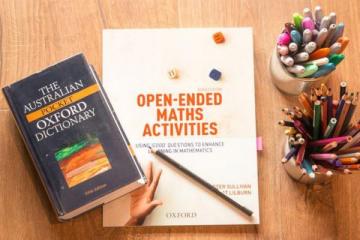 父母如何从家庭教育当中反思自 某天晚上睡不着,忽然想到能够写这么一个角...
父母如何从家庭教育当中反思自 某天晚上睡不着,忽然想到能够写这么一个角...  思维教育对幼儿的四大好处 思想教育对幼儿的益处,幼儿思想处于直观行...
思维教育对幼儿的四大好处 思想教育对幼儿的益处,幼儿思想处于直观行...  父母教育孩子前必须要知道的前 网上的很多文章提到过,一些懵懂型鸡娃的家...
父母教育孩子前必须要知道的前 网上的很多文章提到过,一些懵懂型鸡娃的家...  华为是第一大客户EDA第一股 在半导体芯片设计领域,EDA软件也是卡脖...
华为是第一大客户EDA第一股 在半导体芯片设计领域,EDA软件也是卡脖...  新的设计和技术风向奥迪gra 2021年9月3日消息,奥迪将在2021...
新的设计和技术风向奥迪gra 2021年9月3日消息,奥迪将在2021...